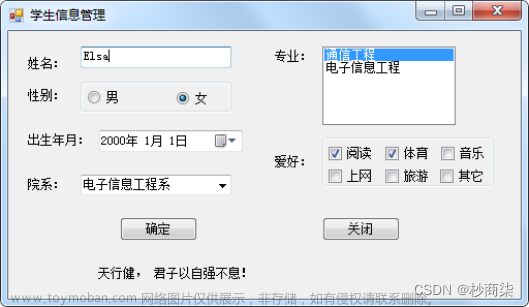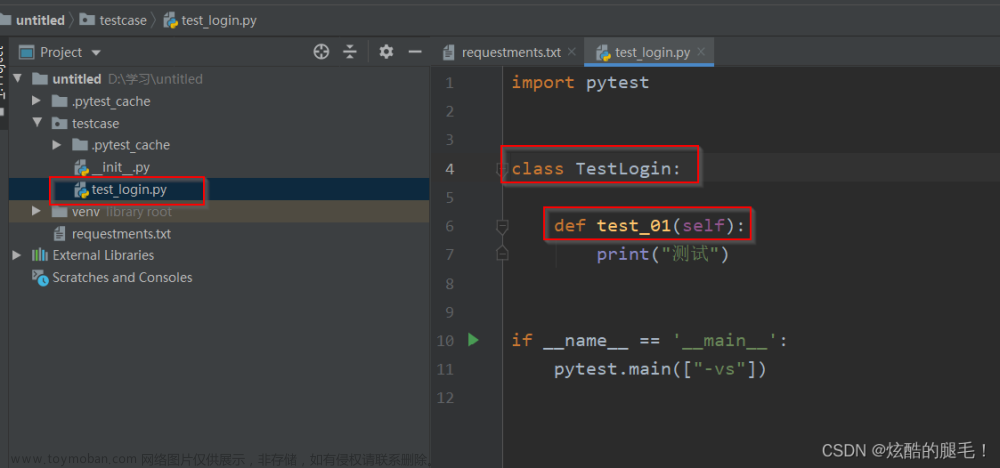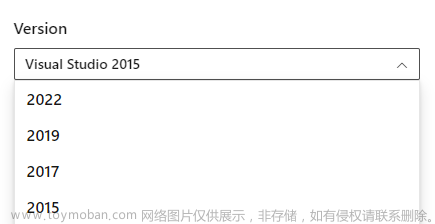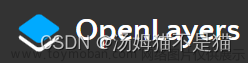官方入门文档:[Create a traditional Windows Desktop application (C++)](https://docs.microsoft.com/en-us/cpp/windows/walkthrough-creating-windows-desktop-applications-cpp#:~:text=From the main menu%2C choose,Desktop Wizard then choose Next.)
IDE的选择
- 窗体程序的开发我会推荐大家使用微软旗下的Microsoft Visual Studio
- 打开网页后下拉到最下方,选择对应版本就可以直接下载
- [外链图片转存失败,源站可能有防盗链机制,建议将图片保存下来直接上传(img-LN78QTeB-1660453573869)(https://f.pz.al/pzal/2022/08/14/2faeac26253ef.gif)]
- 下载后双击运行,选择如下图的所需配置项(没有python需求的可以不勾选python,对窗体程序开发并没有影响)
- 然后点击下载并安装
- 接着就可以使用Visual Studio了
创建项目
- 点击
Create a new project - 选择语言、终端、应用层,之后选择
桌面窗口引导程序- [外链图片转存失败,源站可能有防盗链机制,建议将图片保存下来直接上传(img-rL30XNYV-1660453573872)(https://f.pz.al/pzal/2022/08/14/8059401279784.png)]
- 接着点击下一步,填写项目名称以及选择项目保存路径
- [外链图片转存失败,源站可能有防盗链机制,建议将图片保存下来直接上传(img-mDol3NIk-1660453573874)(https://f.pz.al/pzal/2022/08/14/f0a6d9f1f427d.png)]
- 点击
Create即可创建成功
开发记录
程序主入口(WinMain())
-
首先,窗体程序和C++程序都会有一个程序入口,在C++程序中主入口如==code1-1,在窗体程序中主入口如code1-2==
-
int main() { // Your Own Code } -
int WinMain() { // Your Own Code }
-
-
其次,在窗体程序中同样需要引入头文件,但与C++程序不同!!并且不需要定义命名空间!,C++程序头部如==code2-1,窗体程序头部如’code2-2’==
-
#include <iostream> using namespace std; -
#include <windows.h> #include <tchar.h> // 有时候需要,有时候可以不用- 关于是否需要使用
<tchar.h>模块,具体请看官方文档
- 关于是否需要使用
-
-
在窗体程序中==
WinMain()==也是一种函数封装-
官方给出的封装原型如下:
-
int WINAPI WinMain( _In_ HINSTANCE hInstance, _In_opt_ HINSTANCE hPrevInstance, _In_ LPSTR lpCmdLine, _In_ int nCmdShow ); -
那么在源文件中可以直接写成如下形式:
-
int WINAPI WinMain(HINSTANCE hInstance, HINSTANCE hPrevInstance, LPSTR lpCmdLine, int nCmdShow) { // 各种配置项写在这里 }
-
-
对于==
WinMain()==的配置项如下:-
写法:
-
WNDCLASSEX wcex; wcex.cbSize = sizeof(WNDCLASSEX); wcex.style = CS_HREDRAW | CS_VREDRAW; wcex.lpfnWndProc = WndProc; wcex.cbClsExtra = 0; wcex.cbWndExtra = 0; wcex.hInstance = hInstance; wcex.hIcon = LoadIcon(wcex.hInstance, IDI_APPLICATION); wcex.hCursor = LoadCursor(NULL, IDC_ARROW); wcex.hbrBackground = (HBRUSH)(COLOR_WINDOW+1); wcex.lpszMenuName = NULL; wcex.lpszClassName = L"test"; wcex.hIconSm = LoadIcon(wcex.hInstance, IDI_APPLICATION); -
其中有些需要特别注意:
-
wcex.lpfnWndProc = WndProc; -
向wcex.lpfnWndProc赋的值须与LRESULT CALLBACK定义的函数名相同
-
wcex.cbClsExtra = 0; wcex.cbWndExtra = 0; -
句柄和窗体的额外内存,一般都默认为0
-
wcex.hIcon = LoadIcon(wcex.hInstance, IDI_APPLICATION); wcex.hIconSm = LoadIcon(wcex.hInstance, IDI_APPLICATION); -
窗口的Icon图标,如果没有,可以将IDI_APPLICATION替换为NULL,同时也可以使用已有的 .ico文件,其他系统图标参见官方文档
-
wcex.hCursor = LoadCursor(NULL, IDC_ARROW); -
当光标进入程序窗口后鼠标的样式可参照官方文档
-
wcex.hbrBackground = (HBRUSH)(COLOR_WINDOW+1); -
背景样式及颜色也可以更改,参考官方文档
-
wcex.lpszClassName = _T("test"); -
这个是窗体的类名,格式即为
_T"类名",并且此类名会在创建窗体的时候用到
-
-
在这之后呢我们还需要进行判断,判断窗体程序是否注册窗体成功
-
代码如下:
-
if (!RegisterClassEx(&wcex)) { MessageBox(NULL, _T("Call to RegisterClassEx failed!"), _T("Hello World!"), NULL); return 1; } -
这一段一定要加上,否则窗体无法显示!
-
-
接下来我们还需要把窗体句柄写入全局变量中
-
代码如下:
-
hInst = hInstance; -
但是一定要在全局变量中定义
hInst这个变量名!
-
-
接下来我们需要创建窗体
-
可以使用一个函数对窗体句柄进行创建
-
HWND hWnd = CreateWindow(_T("test"), _T("Hello Wold!"), WS_OVERLAPPEDWINDOW, CW_USEDEFAULT, CW_USEDEFAULT, 500, 500, NULL, NULL, hInstance, NULL); -
具体的功能可以参考官方文档
-
使用Visual Studio开发的小伙伴其实可以直接在IDE里面就能够知道每个位置对应什么功能
-
-
窗体的配置已经OK了,但同样还需要进行判断是否创建成功
-
代码如下:
-
if (!hWnd) { MessageBox(NULL, _T("Call to CreateWindow failed!"), _T("Windows Desktop Guided Tour"), NULL); return 1; } -
这一段其实可以不写,但为了后期维护方便检查是否为窗体创建失败还是挺有用的
-
-
窗体现在是创建好了,但是需要展示出来,所以就有了以下的代码
-
ShowWindow(hWnd, nCmdShow); UpdateWindow(hWnd); -
这一段就这样写就行,详情移步至官方文档
-
-
而后呢,我们需要接受、翻译、执行窗体发送回来的Message
-
代码如下:
-
MSG msg; while (GetMessage(&msg, NULL, 0, 0)) { TranslateMessage(&msg); DispatchMessage(&msg); } return (int) msg.wParam; -
了解更多有关Message的知识,就看看官方文档过过眼就行
-
-
窗体创建过渡(WinProc())
-
在窗体构建完成之前也会有一个过程,这是毋庸置疑的,官方也对此给出了一个函数封装,使用方法与==``WinMain()`==类似,
-
封装原型:
-
LRESULT CALLBACK WndProc( _In_ HWND hWnd, _In_ UINT message, _In_ WPARAM wParam, _In_ LPARAM lParam ); -
使用写法:
-
LRESULT CALLBACK WndProc(HWND hWnd, UINT message, WPARAM wParam, LPARAM lParam) { // 窗体内容及功能 }
-
-
接下来我们就来实现一个简单的功能
-
我们希望在窗体左上角显示
Hello, Windows desktop!,那么接下来我们就需要在WinProc函数中调用WM_PAINT指令 -
并将上面那段话显示出来
-
代码如下:
-
PAINTSTRUCT ps; HDC hdc; TCHAR greeting[] = _T("Hello, Windows desktop!"); switch (message) { case WM_PAINT: hdc = BeginPaint(hWnd, &ps); // Here your application is laid out. // For this introduction, we just print out "Hello, Windows desktop!" // in the top left corner. TextOut(hdc, 5, 100, greeting, _tcslen(greeting)); // End application-specific layout section. EndPaint(hWnd, &ps); break; case WM_DESTROY: PostQuitMessage(0); break; default: return DefWindowProc(hWnd, message, wParam, lParam); break; } return 0;
-
-
WinProc函数写好之后我们还得在WinMain函数前进行调用-
代码如下:
-
LRESULT CALLBACK WndProc(HWND, UINT, WPARAM, LPARAM);
-
代码展示
-
代码到目前就写完了
-
所有代码:文章来源:https://www.toymoban.com/news/detail-439573.html
-
#include <windows.h> #include <stdlib.h> #include <string.h> #include <tchar.h> static TCHAR szWindowClass[] = _T("test"); static TCHAR szTitle[] = _T("Hello World!"); HINSTANCE hInst; LRESULT CALLBACK WndProc(HWND, UINT, WPARAM, LPARAM); int WINAPI WinMain(_In_ HINSTANCE hInstance, _In_opt_ HINSTANCE hPrevInstance, _In_ LPSTR lpCmdLine, _In_ int nCmdShow) { WNDCLASSEX wcex; wcex.cbSize = sizeof(WNDCLASSEX); wcex.style = CS_HREDRAW | CS_VREDRAW; wcex.lpfnWndProc = WndProc; wcex.cbClsExtra = 0; wcex.cbWndExtra = 0; wcex.hInstance = hInstance; wcex.hIcon = LoadIcon(wcex.hInstance, IDI_APPLICATION); wcex.hCursor = LoadCursor(NULL, IDC_ARROW); wcex.hbrBackground = (HBRUSH)(COLOR_WINDOW + 1); wcex.lpszMenuName = NULL; wcex.lpszClassName = _T("test"); wcex.hIconSm = LoadIcon(wcex.hInstance, IDI_APPLICATION); if (!RegisterClassEx(&wcex)) { MessageBox(NULL, _T("Call to RegisterClassEx failed!"), _T("Windows Desktop Guided Tour"), NULL); return 1; } // Store instance handle in our global variable hInst = hInstance; // The parameters to CreateWindowEx explained: // WS_EX_OVERLAPPEDWINDOW : An optional extended window style. // szWindowClass: the name of the application // szTitle: the text that appears in the title bar // WS_OVERLAPPEDWINDOW: the type of window to create // CW_USEDEFAULT, CW_USEDEFAULT: initial position (x, y) // 500, 100: initial size (width, length) // NULL: the parent of this window // NULL: this application does not have a menu bar // hInstance: the first parameter from WinMain // NULL: not used in this application HWND hWnd = CreateWindowEx( WS_EX_OVERLAPPEDWINDOW, _T("test"), _T("Hello World!"), WS_OVERLAPPEDWINDOW, CW_USEDEFAULT, CW_USEDEFAULT, 500, 500, NULL, NULL, hInstance, NULL ); if (!hWnd) { MessageBox(NULL, _T("Call to CreateWindow failed!"), _T("Windows Desktop Guided Tour"), NULL); return 1; } // The parameters to ShowWindow explained: // hWnd: the value returned from CreateWindow // nCmdShow: the fourth parameter from WinMain ShowWindow(hWnd, nCmdShow); UpdateWindow(hWnd); // Main message loop: MSG msg; while (GetMessage(&msg, NULL, 0, 0)) { TranslateMessage(&msg); DispatchMessage(&msg); } return (int)msg.wParam; } // FUNCTION: WndProc(HWND, UINT, WPARAM, LPARAM) // // PURPOSE: Processes messages for the main window. // // WM_PAINT - Paint the main window // WM_DESTROY - post a quit message and return LRESULT CALLBACK WndProc(HWND hWnd, UINT message, WPARAM wParam, LPARAM lParam) { PAINTSTRUCT ps; HDC hdc; TCHAR greeting[] = _T("Hello, Windows desktop!"); switch (message) { case WM_PAINT: hdc = BeginPaint(hWnd, &ps); // Here your application is laid out. // For this introduction, we just print out "Hello, Windows desktop!" // in the top left corner. TextOut(hdc, 5, 100, greeting, _tcslen(greeting)); // End application-specific layout section. EndPaint(hWnd, &ps); break; case WM_DESTROY: PostQuitMessage(0); break; default: return DefWindowProc(hWnd, message, wParam, lParam); break; } return 0; }
-
-
代码截图:文章来源地址https://www.toymoban.com/news/detail-439573.html
- [外链图片转存失败,源站可能有防盗链机制,建议将图片保存下来直接上传(img-vzbaaxKi-1660453573875)(https://f.pz.al/pzal/2022/08/14/22f23be857c3c.png)]
-
调试记录
- 调试方法其实非常简单
- 将
cpp文件进行构建(可使用快捷键Ctrl+B) - 按
F5运行即可
- 将
到了这里,关于C++ 窗体程序初步(全网最全)的文章就介绍完了。如果您还想了解更多内容,请在右上角搜索TOY模板网以前的文章或继续浏览下面的相关文章,希望大家以后多多支持TOY模板网!